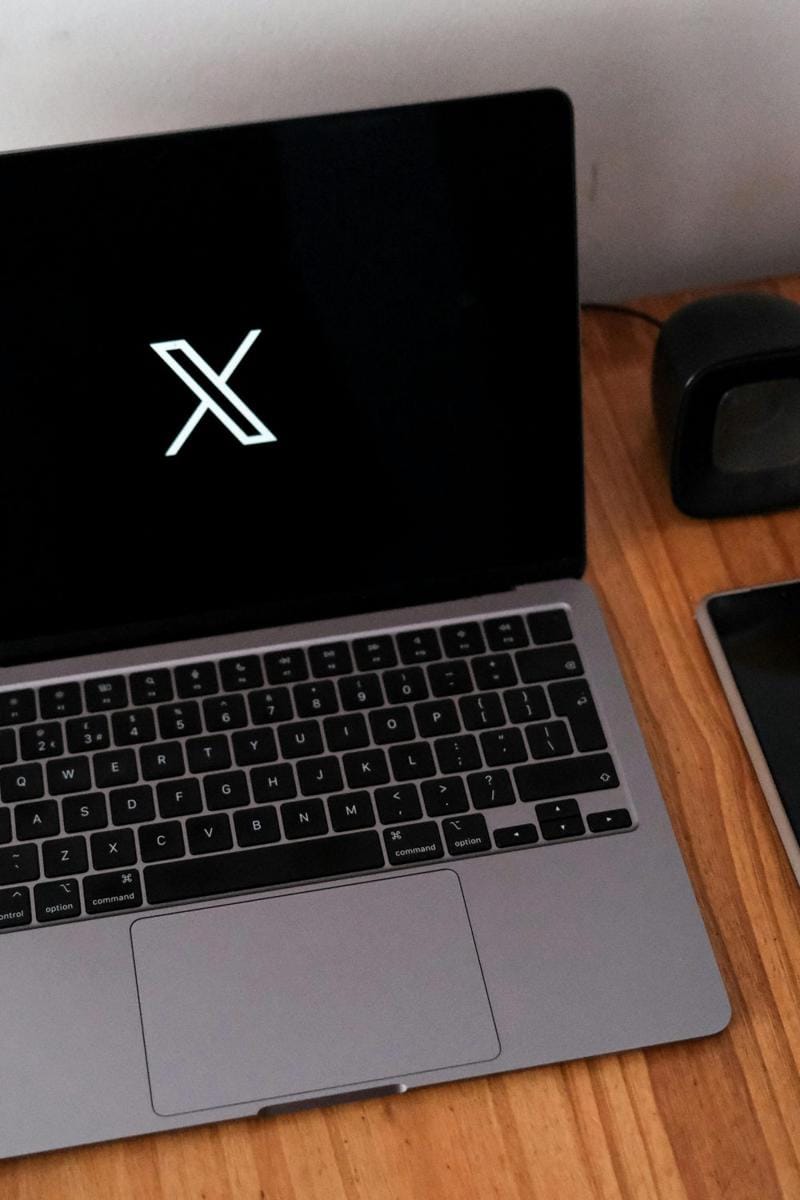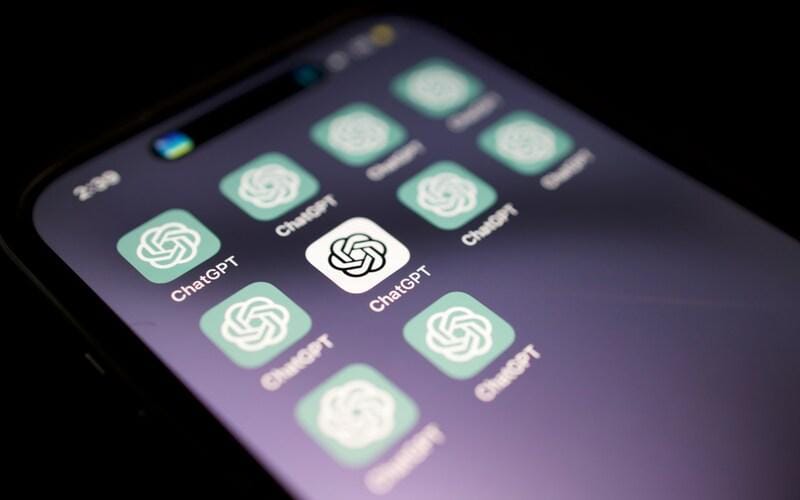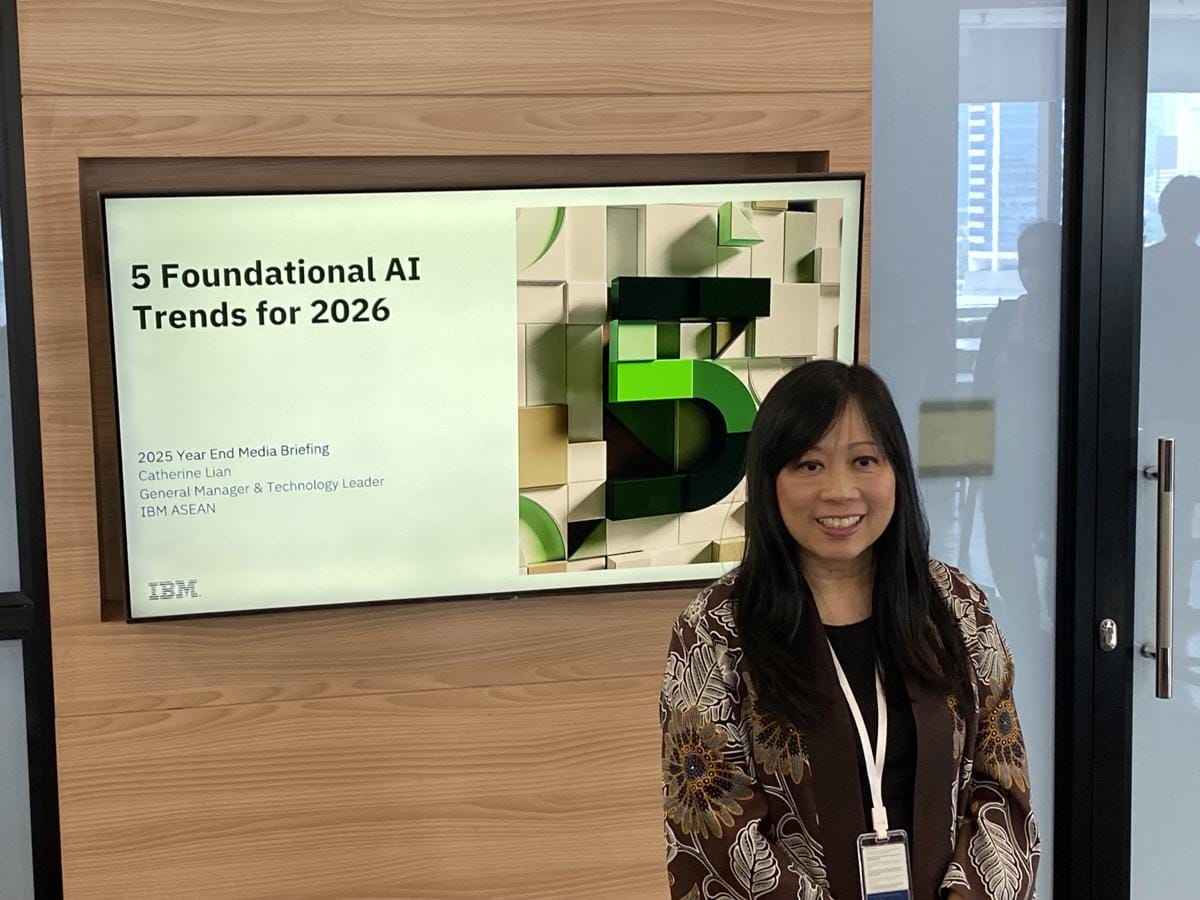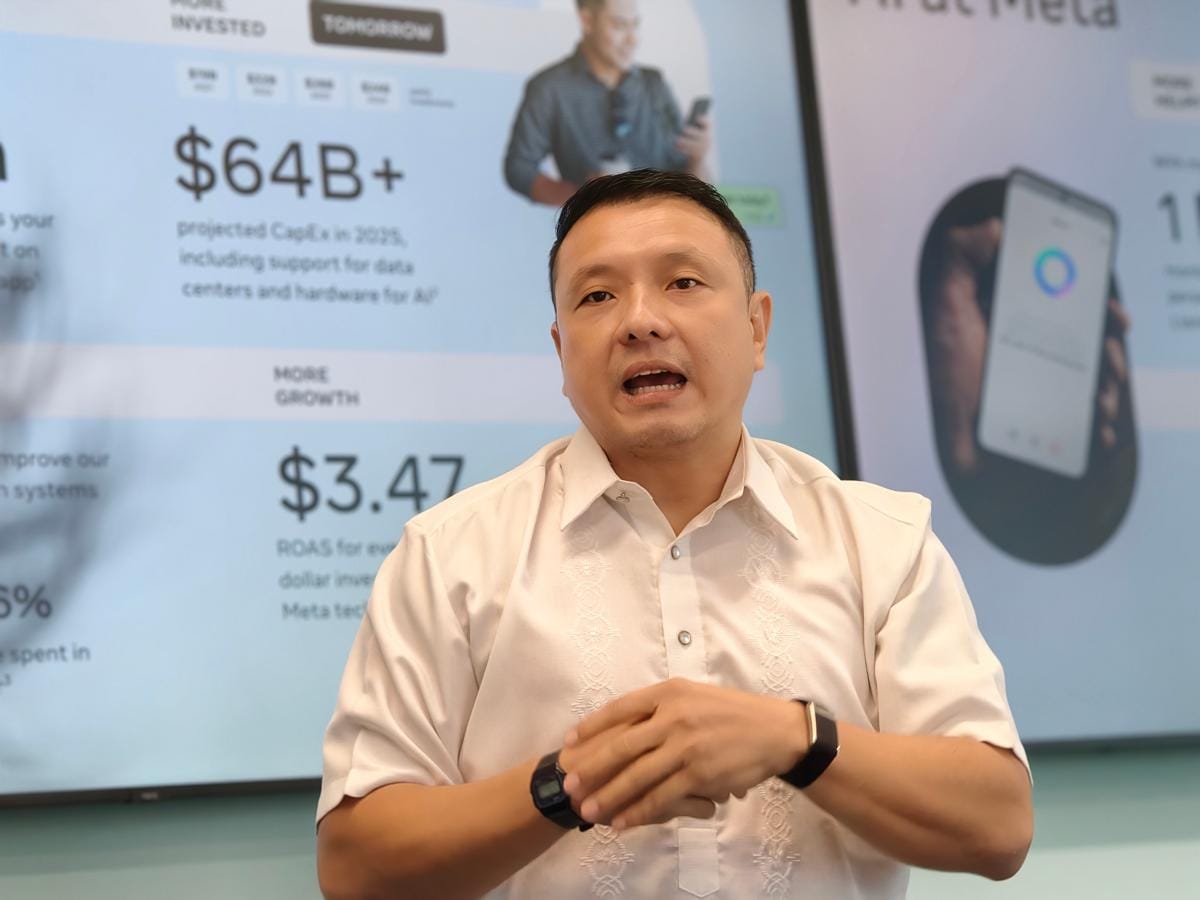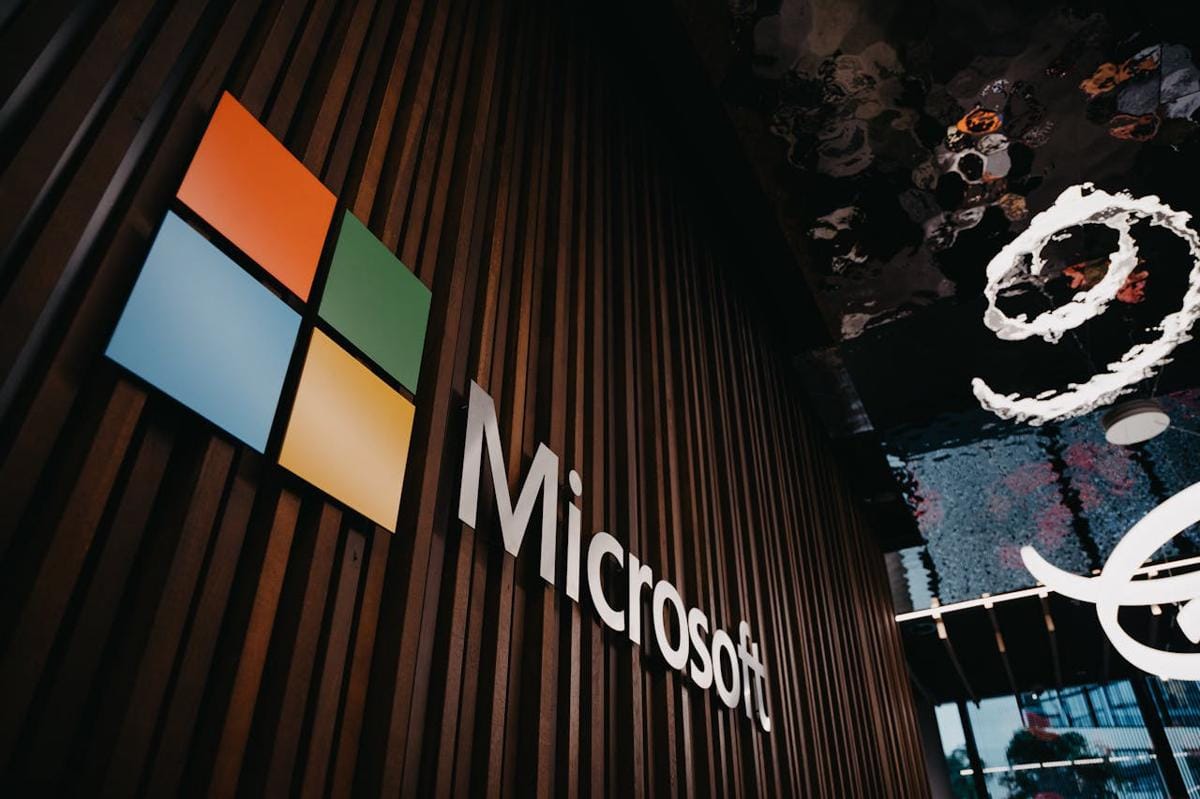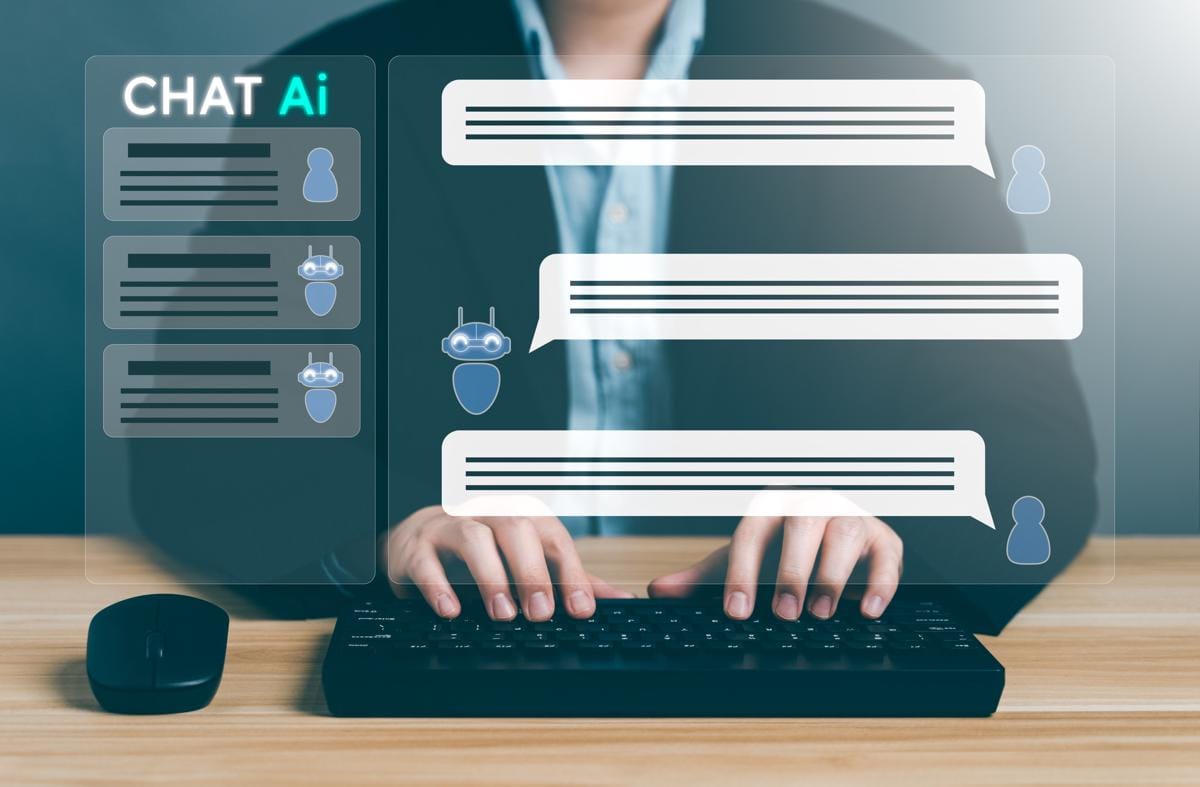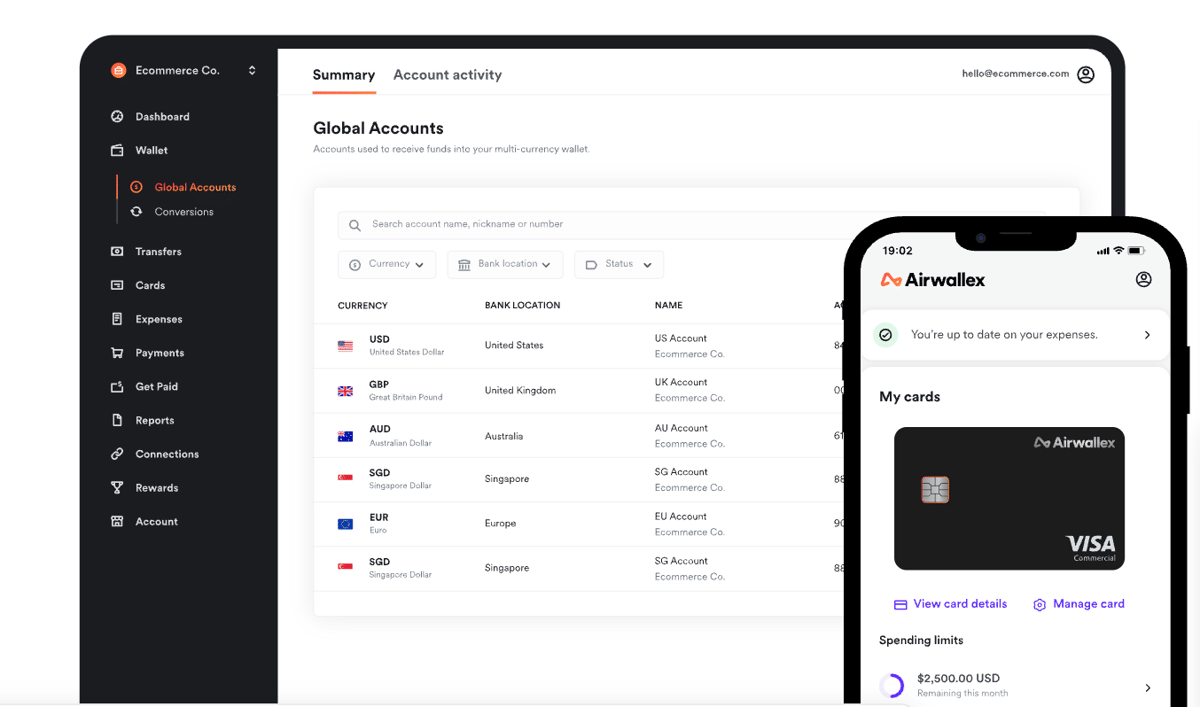- Mulailah dengan mengunduh aplikasi manajer file.
- Aplikasi manajer file, buka penyimpanan lokal atau kartu SD > WhatsApp > Database. Jika data tidak disimpan pada kartu SD, Anda mungkin dapat menemukannya pada "penyimpanan internal" atau "penyimpanan utama".
- Salin file cadangan terbaru ke folder Database pada penyimpanan lokal perangkat baru Anda.
- Selanjutnya, dengan memasang dan membuka WhatsApp, verifikasi nomor telepon Anda.
- Terakhir, ketuk "Pulihkan" ketika diminta untuk memulihkan chat dan media dari cadangan lokal.
Chat WhatsApp Hilang atau Terhapus, Ini Cara Memulihkan dengan Mudah

Jakarta, FORTUNE - WhatsApp merupakan aplikasi berkirim pesan dan panggilan yang sederhana, aman, dapat diandalkan, serta dapat diunduh ke ponsel di seluruh dunia secara gratis.
Melalui aplikasi tersebut, pengguna dapat mengirim dan menerima berbagai macam media, seperti foto, teks, dokumen, video, lokasi, dan panggilan suara.
Anda yang biasa berkomunikasi menggunakan WhatsApp kemungkinan pernah mengalami chat terhapus. Namun, Anda tidak perlu risau. Chat dapat kembali dipulihkan asal Anda memperhatikan dan memastikan sejumlah hal.
Dikutip dari whatsapp.com, berikut cara memulihkan chat WhatsApp dengan mudah dan praktis.
Cara memulihkan chat WhatsApp cadangan lokal
Apabila Anda akan menggunakan cadangan lokal, Anda perlu mentransfer file ke ponsel menggunakan komputer, file explorer, atau kartu SD.
Catatan penting yang perlu diperhatikan:
- Ponsel Anda akan menyimpan file cadangan lokal yang dibuat dalam tujuh hari terakhir.
- Cadangan lokal akan dibuat secara otomatis setiap hari pukul 02.00 dan disimpan sebagai file pada telepon Anda.
- Apabila data tidak disimpan pada folder /sdcard/WhatsApp/, Anda mungkin dapat menemukannya pada folder "penyimpanan internal" atau "penyimpanan utama".
Cara memulihkan dari cadangan Google Drive
Bagi Anda yang menyimpan salinan riwayat chat di Google Drive, Anda dapat mengaktifkan fitur cadangkan otomatis untuk chat Anda dan memilih frekuensinya sebagai harian, mingguan, atau bulanan.
Agar berhasil memulihkan cadangan Google Drive, Anda perlu menggunakan nomor telepon dan akun Google yang sama dengan yang digunakan untuk membuat cadangan. Ada sejumlah cara untuk memulihkan chat cadangan pada WhatsApp. Berikut caranya:
- Pastikan perangkat Android yang baru ditautkan ke Akun Google tempat cadangan Anda disimpan.
- Pasang dan buka WhatsApp, lalu verifikasi nomor telepon Anda.
- Lalu, ketuk PULIHKAN ketika diminta untuk memulihkan chat dan media dari Google Drive. Proses pemulihan pun selesai, dan ketuk LANJUT. Chat Anda akan ditampilkan setelah proses inisialisasi selesai.
- WhatsApp akan melanjutkan dengan memulihkan file media setelah chat dipulihkan.
Cara memulihkan dari cadangan lokal yang lebih lama
Jika ingin memulihkan cadangan lokal yang lebih lama, Anda perlu melakukan langkah-langkah berikut:
- Unduh aplikasi manajer file.
- Pada aplikasi manajer file, arahkan ke penyimpanan lokal atau kartu SD > WhatsApp > Database. Jika data tidak disimpan pada kartu SD, Anda mungkin dapat menemukannya pada "penyimpanan internal" atau "penyimpanan utama".
- Ubah nama file cadangan yang ingin Anda pulihkan dari msgstore-YYYY-MM-DD.1.db.crypt12 menjadi msgstore.db.crypt12. Ada kemungkinan cadangan yang lebih lama menggunakan protokol yang lebih lama, seperti crypt9 atau crypt10. Jangan mengubah nomor ekstensi crypt.
- Copot lalu pasang ulang WhatsApp.
- Ketuk PULIHKAN saat diminta.